Što je Reachability mode na iPhoneu? Kako koristiti?

Upravljanje jednom rukom na uređajima s velikim zaslonima očito nije jednostavno, pogotovo za osobe s malim rukama.

Potreba za zabavom i radom na pametnim telefonima je sve veća, zbog čega se veličina pametnih telefona u posljednjih nekoliko godina kontinuirano povećava. U današnje vrijeme nije rijetkost pametni telefon s ekranom od 6,5 ili čak 7 inča – veličina koja je prije bila rezervirana samo za tablete.
Upravljanje jednom rukom na tako velikim uređajima očito nije lako, pogotovo za ljude s malim rukama.
Shvaćajući ovaj problem, počevši od modela iPhone 6 i kasnije, Apple je na uređaj integrirao korisnu značajku pristupačnosti pod nazivom Reachability. Dakle, što je zanimljivo u vezi s ovom značajkom? Otkrijmo u nastavku.

Phone 6 otvara vrata većoj generaciji iPhonea
Što je Reachability mode?
Ovo je u osnovi način rada koji pomaže korisnicima iPhonea da lakše upravljaju telefonom jednom rukom intervenirajući i mijenjajući niz aspekata korisničkog sučelja sustava.
Od lansiranja iPhonea 6 Plus 2014. godine, Apple je kontinuirano predstavljao znatno veće modele iPhonea. Mnogi su ove telefone nazivali "phableti" (kombinacija pametnog telefona i tableta), jer su tada izgledali neobično veliki.
Zbog velike veličine iPhonea 6 Plus, većina ljudi ne može palcem doprijeti svugdje na zaslonu dok drže uređaj jednom rukom. Iz tog razloga, Apple je odlučio izgraditi novu značajku u iOS-u pod nazivom "Reachability", koja snižava sučelje zaslona koristeći jednostavan softverski trik, pomažući korisnicima da lakše koriste. Evo kako omogućiti i koristiti ovu značajku.
Kako uključiti način rada Reachability na iPhoneu
Za korištenje “ Reachability ” morat ćete posjedovati iPhone 6 ili noviji.
Najprije otvorite aplikaciju “ Settings ” na svom iPhoneu, zatim kliknite odjeljak “ Accessibility ”.
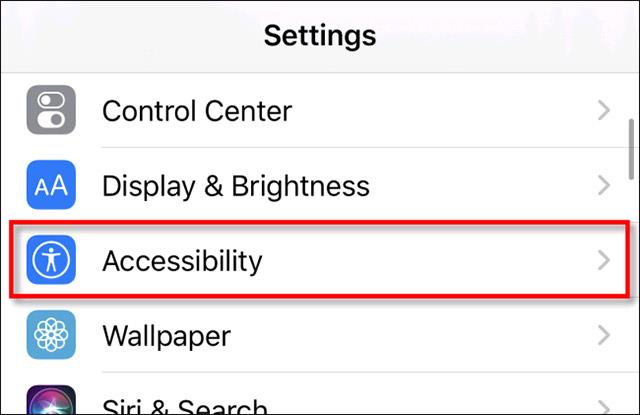
U odjeljku Pristupačnost nastavite klikati na " Dodir ".
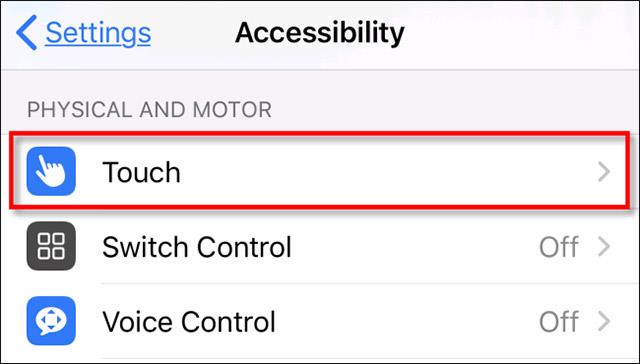
U postavkama " Dodir " dodirnite prekidač pored opcije " Dostupnost " da biste je prebacili na " Uključeno " (zeleno).
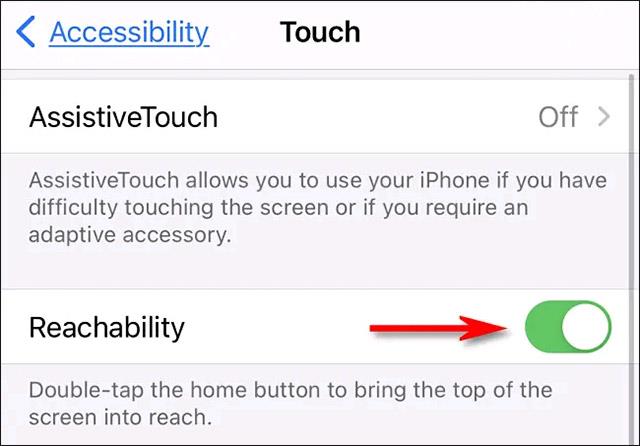
Sada kada je značajka Reachability omogućena, izađite iz postavki.
Kako koristiti način rada Reachability
Najprije trebate izvršiti nekoliko radnji kako biste jednom rukom pristupili ovom načinu Reachability.
Za iPhone modele bez gumba za početnu stranicu, trebate samo povući prema dolje do ispravne vodoravne pozicije trake na dnu zaslona (za razliku od povlačenja prema dolje za povratak na početni zaslon). Drugim riječima, samo dodirnite vodoravnu traku na dnu zaslona (ili područje neposredno iznad njega) i prijeđite prstom prema dolje.
Na iPhoneu s početnim gumbom samo trebate dvaput lagano dodirnuti početni gumb.
Kada se način rada s jednom rukom uspješno aktivira, cijelo područje prikaza pomaknut će se prema dolje na položaj koji iznosi samo jednu trećinu duljine zaslona.
Sada možete držati telefon jednom rukom i lako manipulirati bilo kojim područjem na ekranu.
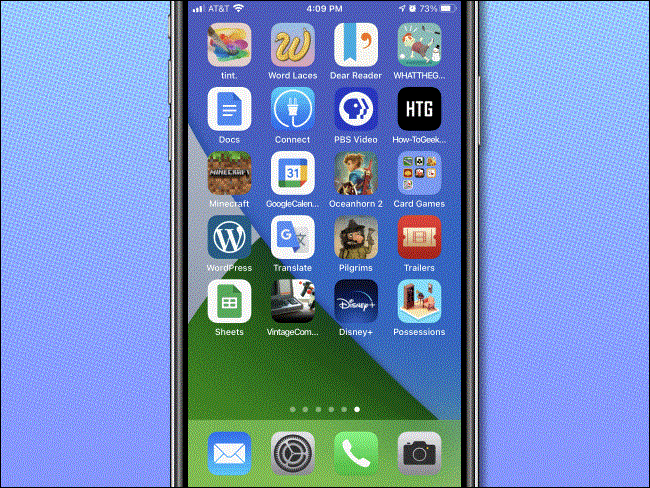
Ako želite da se zaslon vrati u normalu, dodirnite strelicu prema gore koja se nalazi na gornjem rubu područja prikaza.
Provjera zvuka je mala, ali vrlo korisna značajka na iPhone telefonima.
Aplikacija Fotografije na iPhoneu ima značajku uspomena koja stvara zbirke fotografija i videozapisa s glazbom poput filma.
Apple Music iznimno je narastao otkako je prvi put lansiran 2015. Do danas je to druga najveća svjetska platforma za streaming glazbe koja se plaća nakon Spotifyja. Osim glazbenih albuma, Apple Music također je dom tisućama glazbenih videa, 24/7 radio postaja i mnogih drugih usluga.
Ako želite pozadinsku glazbu u svojim videozapisima, ili točnije, snimite pjesmu koja svira kao pozadinsku glazbu za video, postoji izuzetno jednostavno rješenje.
Iako iPhone uključuje ugrađenu aplikaciju Vrijeme, ponekad ne pruža dovoljno detaljnih podataka. Ako želite nešto dodati, postoji mnogo opcija u App Storeu.
Osim dijeljenja fotografija iz albuma, korisnici mogu dodavati fotografije u zajedničke albume na iPhoneu. Možete automatski dodavati fotografije u dijeljene albume bez ponovnog rada iz albuma.
Postoje dva brža i jednostavnija načina za postavljanje odbrojavanja/tajmera na vašem Apple uređaju.
App Store sadrži tisuće sjajnih aplikacija koje još niste isprobali. Uobičajeni pojmovi za pretraživanje možda neće biti korisni ako želite otkriti jedinstvene aplikacije, a nije zabavno upustiti se u beskrajno listanje s nasumičnim ključnim riječima.
Blur Video je aplikacija koja zamućuje scene ili bilo koji sadržaj koji želite na svom telefonu kako biste nam pomogli da dobijemo sliku koja nam se sviđa.
Ovaj članak će vas uputiti kako instalirati Google Chrome kao zadani preglednik na iOS 14.









